360极速浏览器设置启动时自动进入之前浏览网页的方法
2024-04-19 13:22:45作者:极光下载站
很多小伙伴在使用360极速浏览器的过程中经常会需要对浏览器中的设置进行更改,使其更加符合自己的使用习惯。有的小伙伴想要通过设置,让浏览器能够在每次启动时自动打开上次关闭前还在浏览的网页,但又不知道该在哪里进行设置。其实我们只需要进入360极速浏览器的基本设置页面,然后在该页面中找到并点击选择“继续浏览上次关闭浏览器时在看的网页”选项即可。有的小伙伴可能不清楚具体的操作方法,接下来小编就来和大家分享一下360极速浏览器设置启动时自动进入之前浏览网页的方法。
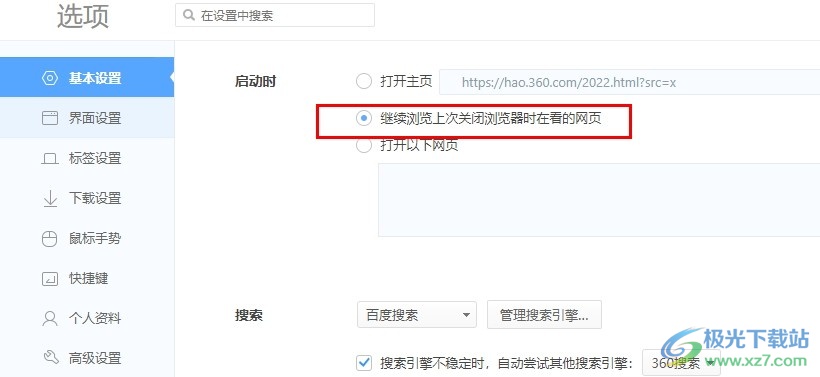
方法步骤
1、第一步,我们先点击打开电脑中的360极速浏览器,然后在浏览器页面中找到“三”图标,点击打开该图标
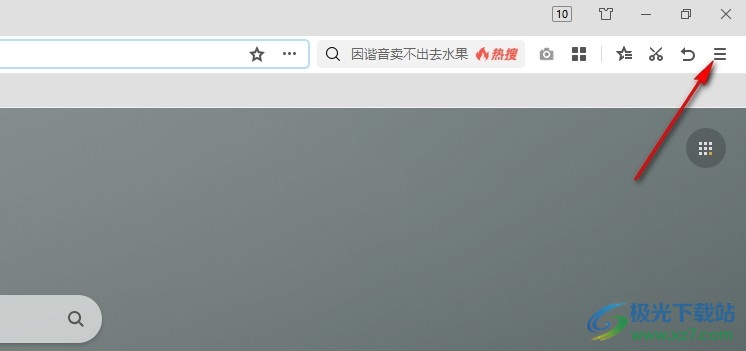
2、第二步,进入“三”页面之后,我们再在菜单列表中找到“设置”选项,点击打开该选项
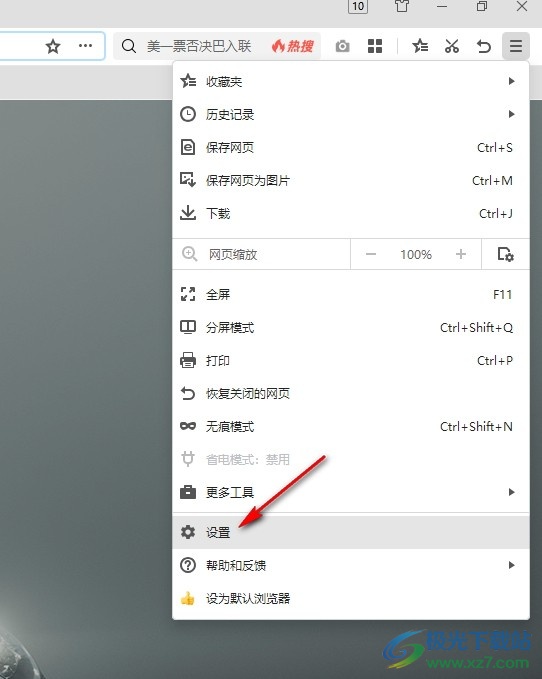
3、第三步,打开“设置”选项之后,我们在360极速浏览器的设置页面中找到“基本设置”选项,打开该选项
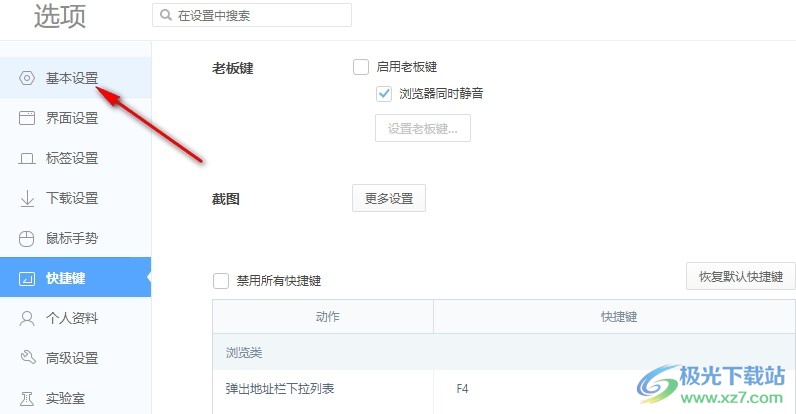
4、第四步,接着我们在“基本设置”的设置页面中找到“启动时”设置,在该设置右侧可以看到当前的设置是打开主页

5、第五步,我们在“启动时”设置右侧的选项列表中直接点击选择“继续浏览上次关闭浏览器时在看的网页”选项即可
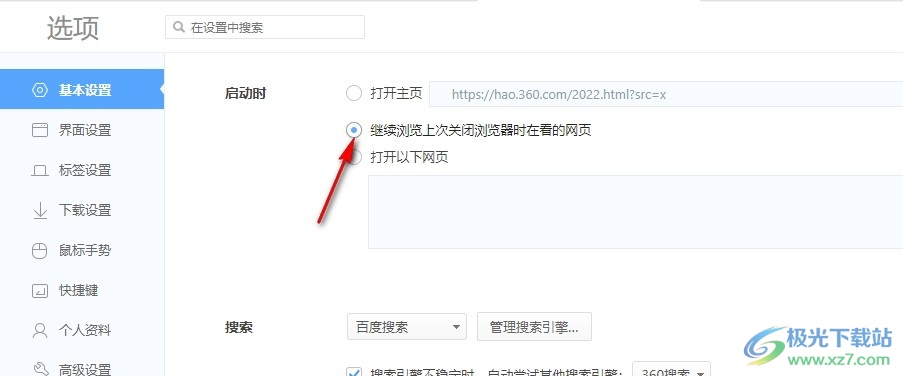
以上就是小编整理总结出的关于360极速浏览器设置启动时自动进入之前浏览网页的方法,我们进入360极速浏览器的设置页面,然后在基本设置页面中先找到“启动时”设置,最后点击该设置右侧的“继续浏览上次关闭浏览器时在看的网页”选项即可,感兴趣的小伙伴快去试试吧。
